搜狗输入法怎么多设备登陆?
打开搜狗输入法设置,进入“账号与同步”或“云同步”选项,点击登录账号(支持微信、QQ等),登录后在其他设备上重复相同操作,使用同一账号登录即可实现多设备同步使用,词库和设置将自动同步。
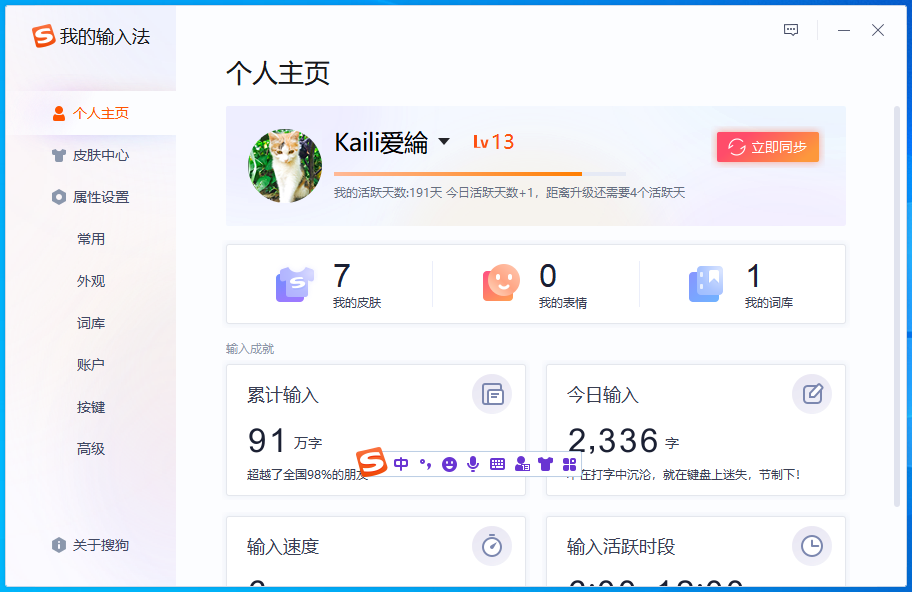
搜狗输入法多设备登录方法详解
如何在手机上登录搜狗输入法账号
进入输入法设置界面: 在手机上打开任意输入框,调出搜狗输入法键盘,点击左上角的“齿轮”图标,进入输入法设置页面,这是访问账号登录入口的第一步,几乎所有设置功能都在这里完成,建议熟悉界面布局。
选择账号与云同步选项: 在设置页面中找到“账号与同步”或“云同步”选项,点击进入后会看到“登录”按钮,支持使用微信、QQ、邮箱等方式登录,用户可根据习惯选择常用平台登录,方便快捷。
完成账号登录并启用同步功能: 选择合适的登录方式并输入账号信息,完成登录后即可启用云同步。同步开启后,词库、自定义短语等内容将自动上传至云端,保证用户在其他设备也能无缝使用。
如何在电脑上登录搜狗输入法账号
打开搜狗输入法属性设置: 在电脑右下角输入法图标上点击右键,选择“设置属性”进入输入法设置中心,这是登录账号的主入口,用户可以在这里对输入法进行详细个性化调整。
点击账号管理或云同步标签: 在设置中心中,找到“云输入”或“账号管理”等相关标签页,点击进入即可看到账号登录界面,支持微信扫码、QQ号登录等多种方式,满足不同使用习惯。
登录并确认同步选项已开启: 输入账号并成功登录后,确保“同步我的词库”和“同步配置”等功能已勾选启用。这样可以让不同设备共享输入习惯和数据内容,提高多平台输入效率,避免重复设置。
搜狗输入法同步功能介绍
同步词库的方法与注意事项
登录账号开启云同步: 要同步词库,用户首先需登录搜狗输入法账号,登录后进入设置页面,找到“云同步”功能并开启。登录成功后词库才会开始上传并在云端保存,确保数据不会丢失。
手动触发词库同步操作: 在设置界面中,点击“立即同步”按钮可手动进行词库同步。此功能适用于临时新增大量词汇时使用,可避免等待系统自动同步的时间,确保输入体验保持一致。
注意网络环境和数据一致性: 同步操作依赖稳定网络,建议在Wi-Fi环境下进行。若多个设备频繁修改词库,可能导致数据冲突,建议每次修改后立即同步,防止覆盖或丢失最新内容,保障数据安全。
同步自定义短语和设置的方法
开启同步配置选项: 在搜狗输入法设置中,找到“同步设置”或“同步配置”等功能模块,勾选“同步自定义短语”和“同步输入法配置”,这样每次更换设备后无需重新手动调整习惯设置。
确保所有设备使用同一账号: 只有使用同一个搜狗账号登录的设备,才能共享短语和设置。登录后系统会自动匹配云端配置,下载最新设置文件并应用,提升跨设备输入一致性。
定期检查同步状态: 为避免同步中断或异常,建议用户定期查看“云同步”页面的状态提示,例如“同步成功”或“上次同步时间”,一旦发现同步失败,可尝试重新登录或切换网络以恢复正常同步流程。
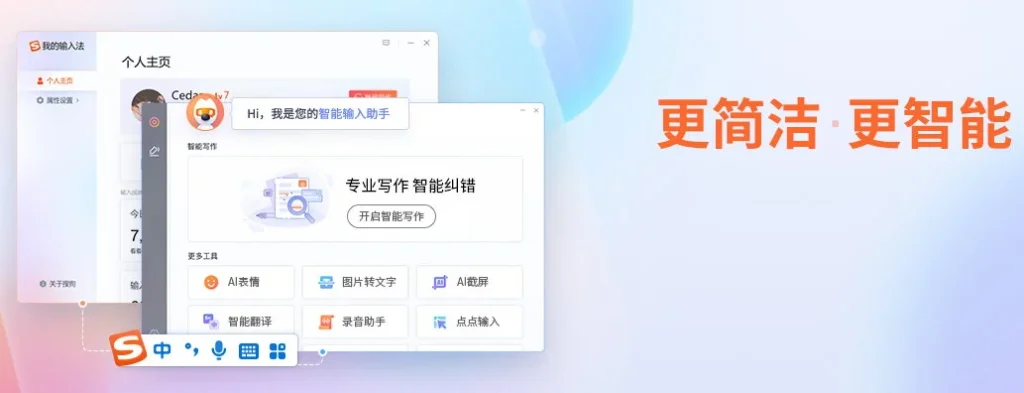
搜狗输入法支持的账号类型
使用微信账号登录搜狗输入法
通过扫码快速登录: 在手机或电脑端搜狗输入法设置中,点击“账号与同步”选项后选择“微信登录”,页面会弹出二维码,使用微信扫码后确认即可快速登录。该方式简单便捷,适合经常使用微信的用户,无需输入密码。
微信账号绑定同步服务: 登录成功后,系统会将微信账号与搜狗输入法云服务绑定,自动启用云同步功能。包括词库、短语、皮肤配置等内容,都会上传至云端,便于在其他设备快速恢复使用状态。
切换设备无须重复验证: 一旦使用微信登录并启用同步,之后在其他手机或电脑上同样选择微信扫码登录,系统即可自动识别身份并同步数据,无需重复输入信息,登录体验顺畅高效,安全性也有保障。
使用QQ或邮箱登录搜狗输入法
QQ登录适合老用户使用: 许多用户早期注册了搜狗账号时使用的是QQ账号,现仍可通过QQ号一键登录,点击“账号与同步”页面中的QQ图标后授权即可。QQ登录支持历史数据同步,方便保留旧词库内容。
邮箱注册账号更具通用性: 若不想绑定社交平台,可使用邮箱注册搜狗输入法账号。在登录界面选择“邮箱登录”或“其他方式”,输入注册邮箱和密码即可登录,适合注重隐私或企业办公用户使用。
统一账号管理提升效率: 不论选择微信、QQ或邮箱登录,系统最终都通过统一的账号体系管理数据。用户可以在搜狗输入法官网或客户端查看当前账号状态、同步记录、绑定信息等内容,有利于维护和管理个人数据资产。

搜狗输入法云同步设置教程
启用云同步功能的步骤
进入输入法设置页面: 无论是在手机还是电脑设备上,首先需要打开搜狗输入法的设置界面。手机用户可通过输入界面点击“齿轮”图标进入,电脑用户则可在系统托盘的输入法图标上右键选择“设置属性”,找到与账号相关的设置入口。
登录账号并启用同步选项: 进入设置后,点击“账号与同步”或“云同步”栏目,选择微信、QQ或邮箱方式登录你的搜狗账号。登录完成后,系统会提示是否启用同步功能,此时需勾选“同步我的词库”“同步配置”等相关选项,确认启用。
首次同步建议手动执行: 虽然云同步会定时自动运行,但建议首次启用后点击“立即同步”按钮进行一次手动同步操作。这样可以确保本地已有的数据全部上传到云端,为其他设备的同步打下基础,避免数据缺失或冲突。
管理云端数据的方法
访问个人账号管理平台: 用户可通过搜狗官网或输入法客户端中的“账号管理”入口,进入个人账户中心查看和管理云端数据。在此界面中,可以看到上传的词库、短语、自定义配置等内容的同步记录与状态。
清理或恢复云端数据内容: 在云端管理页面,用户可手动清除不需要的词条或短语,也可以从历史备份中恢复之前版本的数据。如果误操作删除了重要内容,通过“历史记录”功能可以找回,避免数据永久丢失。
多设备数据统一更新: 若在多个设备上使用搜狗输入法,应定期检查各设备上的同步状态,确保云端数据为最新版本。在任一设备完成设置更改或词库更新后,记得执行一次“立即同步”,以便所有设备都能获取最新信息。

提升多设备使用效率的技巧
快速切换输入法设置方案
使用配置文件功能保存偏好设置: 搜狗输入法支持将当前输入法的个性化配置保存为方案文件,包括词库、自定义短语、皮肤样式、快捷输入设置等内容。保存后的方案可以在不同场景中快速切换,满足工作、学习、娱乐等多种需求。
一键切换不同设置方案: 在输入法设置界面中,用户可以创建多个方案并通过“方案管理”功能进行一键切换。例如白天使用标准模式,夜间切换为夜间皮肤和安静输入风格,提升使用舒适度和效率。
导出与导入方案实现多端一致: 用户还可以将设置方案导出为本地文件,复制到其他设备上进行导入,实现快速统一配置。此方式特别适用于不便联网同步的环境,通过手动迁移保持输入体验一致,避免重复配置操作。
利用云同步实现高效办公
实时共享输入数据减少重复劳动: 开启云同步功能后,自定义词库和短语会在所有登录设备间自动同步。无论是在手机上输入过的客户名称、产品型号,还是在电脑上常用的专业术语,都能无缝共享,提升文字输入效率。
不同设备保持统一输入体验: 办公环境中常常涉及切换设备,如从笔记本到台式机或手机。借助云同步,所有设备上都能保持一致的输入法外观和操作逻辑,让用户无需重新适应,节省调整时间。
协同办公场景提升沟通效率: 对于需要共享行业术语、项目代号的团队成员,建议使用同一账号或通过共享配置方式,保证词库一致。这样可以在群体沟通中减少误输入和重复纠错,提升整体协作效率与专业性。